本記事では、インターネットに繋がらない場合の対応方法や、ニフティADSLにおけるサービス終了の概要などについて解説します。
目次
ニフティADSLのサービス提供は2021年9月30日に終了
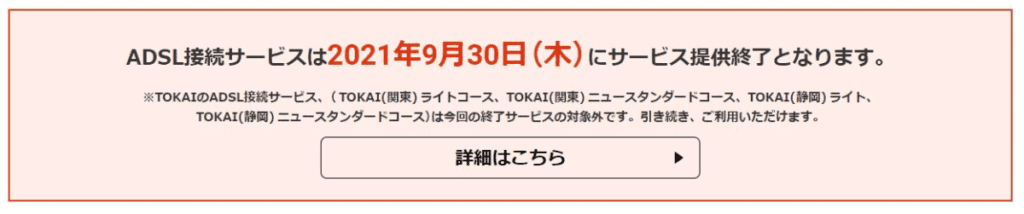
ニフティが提供しているADSL接続サービスは、2021年9月30日に提供が終了します。
ここでは、ニフティADSLサービスにおけるサービス終了の概要について解説します。
- 提供が終了するサービス
- 解約金は必要か
提供が終了するサービス
ニフティにはさまざまなADSLサービスが用意されていますが、その中で提供が終了するサービスは以下の通りです。
| 提供が終了するサービス | 引き続き利用できるサービス |
|---|---|
| ADSL 12Mコース ADSL 39Mコース ADSL 50Mコース ADSL 2年割 50Mコース ADSLエントリーコース ADSLライトコース ADSLバリューコース ADSLニュースタンダードコース | TOKAI(関東)ライトコース TOKAI(関東)ニュースタンダードコース TOKAI(静岡)ライト TOKAI(静岡)ニュースタンダードコース |
提供終了日(2021年9月30日)を迎えると同時に、提供終了するサービスの契約は自動で解除されます。
契約が解除されると、インターネットやIPサービスなどの利用ができなくなるため、できる限り早めにプロバイダーの乗り換えを検討しましょう。
解約金は必要?
ニフティ株式会社が運営しているメディア「IT小ネタ帳」によると、2020年6月1日以降に契約を解除すれば、ADSLサービスの解約金はかからないとされています。
ニフティから機器をレンタルしている場合は、解約・回線の乗り換え時に返却する必要があるため、レンタルモデムや電源アダプタなどの機器を一式揃えておきましょう。
プロバイダー乗り換え時の注意点や設定方法は、以下の記事で解説しているため参考にしてください。
【ニフティADSL】インターネットに繋がらない場合の対応方法

現在ニフティのADSLサービスを利用していてインターネットに接続できなくなった場合は、以下の方法をお試しください。
- 登録情報や支払い状況の確認
- 機器や配線の状態を確認
- ルーター・モデムの再起動
- ブラウザーの初期化
- 単一デバイスのみで接続
登録情報や支払い状況の確認
個人情報やクレジットカード情報などの変更を行った場合、登録情報に誤りがあり正常に支払いができていないケースがあります。
そのため、ニフティに登録している情報に不備がないかや、支払いは問題なく行われているかを確認しましょう。
機器や配線の状態を確認
機器が正しく接続されていないとインターネットには繋がらないため、モデムやルーター、LANケーブルや電源アダプタなどがしっかりと接続されているかを確認しましょう。
正しく接続されているものの電源が入らない場合や、機器が破損・変形している場合は、機器のメーカーに問い合わせる必要があります。
ルーター・モデムの再起動
支払い状況や機器の接続を確認して問題がない場合は、ルーター・モデムの再起動を試しましょう。
再起動の手順は以下の通りです。
- パソコンの電源を切る
- ルーター・モデムの電源コードを抜く
- LANケーブルを抜き差しする
- ルーター・モデムの電源を入れる
- パソコンの電源を入れる
ブラウザーの初期化
ニフティのADSLサービスでインターネットに繋がらない場合は、ブラウザーを初期化することで解決するケースがあります。
使用しているブラウザがInternet Explorerの場合は、以下の手順で初期化を行います。
- 画面の右上にある「設定(歯車のアイコン)」をクリック
- 表示されたツールメニューから「インターネットオプション」を選択
- インターネットオプションの画面にある「詳細設定」タブを選択
- 下部にある「Internet Explorerの設定をリセット」エリアの「リセット」をクリック
- リセット画面が表示されたら「リセット」をクリック
- リセットが完了したら「閉じる」をクリックし、パソコンの再起動を行う
Google Chromeのブラウザを使用している場合は、以下に沿って初期化を行いましょう。
- 画面右上にある「メニュー(3つの点が縦に並んでいるアイコン)」をクリック
- メニューから「設定」を選択
- 画面下部の「詳細設定」をクリック
- 「リセットとクリーンアップ」エリアにある「設定を元の既定値に戻す」を選択
- 「設定のリセット」をクリックし、パソコンの再起動を行う
単一デバイスのみで接続
使用しているデバイスが原因でインターネットに接続できないケースもあるため、単一デバイスのみでの接続もお試しください。
例えば、スマホとパソコンの両方でインターネットを使用したい場合は、まずはスマホのみをインターネットに接続します。
次にパソコンをインターネットに接続し、スマホとパソコンのどちらかが接続できなければ、そのデバイスに問題があることが考えられます。
インターネットに繋がらない原因

インターネットに接続できなくなる原因は、以下の3つです。
- ルーター・モデム機器のトラブル
- パソコンの故障
- インターネット回線のトラブルやメンテナンス
ルーター・モデム機器のトラブル
ルーターやモデム、LANケーブルや回線終端装置(ONU)などの機器が故障していると、インターネットには繋がりません。
ケーブルの抜けや断線、その他機器に破損がないかなどを確認し、もし破損がある場合は部品を交換する必要があります。
パソコンの問題
ネットワーク機器だけではなく、パソコンの問題によりインターネットに繋がらないケースもあります。
具体的には、ネットワークの設定やセキュリティソフトの影響、ブラウザのトラブルなどが考えられます。
インターネット回線のトラブルやメンテナンス
ネットワーク機器やパソコンに異常がなくても、インターネット回線に問題が生じて接続できないケースもあります。
プロバイダーの公式サイトやお知らせメールなどを確認し、トラブルやメンテナンスが発生していないかを確認しましょう。
インターネットに繋がらない場合の一般的な対処方法

ニフティのADSLサービスに限らず、インターネットに繋がらない場合の一般的な対処方法を紹介します。
- パソコンやルーターの再起動
- セキュリティソフトの停止
- ネットワーク設定の確認
- ルーター設定の確認
- パソコン修理業者に依頼
パソコンやルーターの再起動
インターネットに繋がらない場合は、パソコンを再起動することで解決するケースも多いです。
パソコンを再起動しても繋がらないのであれば、ルーターやモデムなどの機器も再起動しましょう。
ルーターを再起動するためには、基本的にルーターの電源アダプタを抜き、10秒ほど待ったあとに再び電源を入れることで再起動できますが、メーカーによって再起動方法が異なる場合もあるため注意が必要です。
セキュリティソフトの停止
セキュリティソフトの設定や問題によりインターネットに繋がらないこともあるため、一時的にソフトの動作やファイアウォール機能を停止する方法も有効です。
セキュリティソフトを停止した状態でインターネットに繋がるのであれば、ソフトの設定を見直しましょう。
ネットワーク設定の確認
再起動やセキュリティソフトの停止を試してもインターネットに繋がらない場合は、パソコンの設定を見直しましょう。
以下の設定を行うことで、正常に接続できる場合があります。
- ネットワークの有効化設定
- ドライバの更新
- 無線LAN接続設定の変更
以下の記事にて、それぞれの設定方法を解説しているため参考にしてください。
ルーター設定の確認
パソコンの設定を変更してもインターネットに繋がらない場合は、ルーターの設定を確認しましょう。
ルーターの設定を確認する方法は以下の通りです。
- ブラウザーを開く(Internet Explorer、Google Chromeなど)
- アドレスバーに、メーカーが公開しているIPアドレスを入力してアクセスする
- ユーザー名やパスワードを入力する
以上でルーターの設定画面が表示されるため、接続状況を確認しましょう。
ログインに必要なユーザー名やパスワード、設定画面の表示方法はメーカーによって異なるため、事前に確認を行いましょう。
パソコン修理業者に依頼
さまざまな解決方法を試してもインターネットに繋がらない場合は、パソコン修理業者に依頼するのがおすすめです。
パソコン修理業者は、幅広いインターネットトラブルに対応しているだけではなく、原因の特定から修理までを専門知識をもったスタッフに任せることができます。
また、業者によってはインターネットの初期設定を行っている場合があるため、ニフティからの乗り換えを検討している方にもおすすめできます。
パソコン博士では、インターネット接続サポートに定評がある大手パソコン修理業者のPCホスピタルがおすすめです。
2021年9月ニフティADSL:まとめ
ニフティのADSLサービスは、一部を除き2021年9月30日に提供が終了します。
2020年6月1日以降に契約を解除すれば違約金はかからないため、現在利用している方は早めの乗り換えをおすすめします。
また、インターネットに繋がらない場合は、パソコンやルーターの不具合などが考えられます。
「対処法を試してもインターネットに繋がらない」「プロバイダーサービスの乗り換えを検討している」という方は、パソコン修理業者に相談することをおすすめします。
パソコン博士の知恵袋はパソコン修理業者大手の PCホスピタル(累計サポート実績200万件以上 ※1、利用率No.1 ※2)をおすすめしています。
事前見積もりを徹底し、インターネットの接続トラブルやウイルス感染によるトラブル(駆除・初期化・キャッシュ削除等で対応)・ウイルス対策を迅速に解決してくれます。
PCホスピタルは東京や大阪、名古屋、福岡など大都市以外の地方都市にも店舗があるので、即日修理が可能です。

※1 2023年8月末時点 日本PCサービス株式会社調べ
※2 2021年11月時点 2万6303人調査 調査主体:日本PCサービス株式会社 調査実施機関:株式会社インテージ




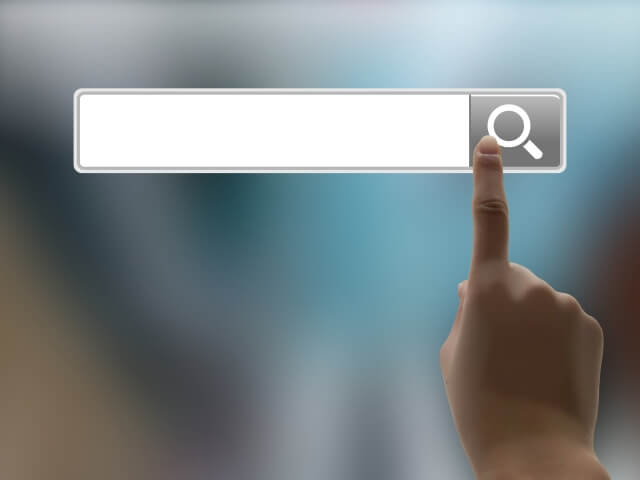







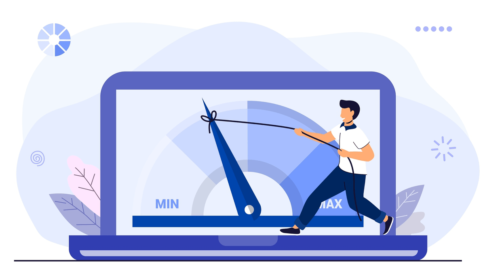















「ニフティのADSLが繋がらない」「ニフティのADSLサービスが終了するって本当?」とお悩みの方も多いのではないでしょうか。